El Punto de Restauración es una característica que debe ser activada por los usuarios de Windows para evitar problemas con el sistema operativo. Con el punto de restauración, se pueden utilizar los ajustes de configuración anteriores cuando el sistema operativo tiene un problema, especialmente Windows 10.
¿Qué es la Restauración del Sistema?
Restauración del sistema o punto de restauración es una característica de Windows 10 que es útil para hacer una instantánea o un registro de configuración de Windows en un momento determinado y puede ser utilizada de nuevo en el futuro.
Una vez que se crea un punto de restauración del sistema, Windows volverá a crear automáticamente un nuevo punto de restauración del sistema cuando se actualice Windows 10 con una nueva actualización. Por lo tanto, el punto de restauración se convierte en una de las características que se deben activar para mantener cuando ocurre algo con el sistema o la configuración de Windows.
Ejemplos del uso de puntos de restauración en Windows 10:
Por ejemplo, el 12 de octubre de 2019, hiciste un punto de restauración en Windows y hubo ocasiones en que el sistema Windows se rompió el 20 de noviembre de 2019, tal vez debido a la instalación incorrecta del controlador o el software que instalaste tuvo problemas.
No te preocupes, puedes usar un punto de restauración que hayas creado el 12 de octubre de 2019 y todos los sistemas cambiarán como estaban cuando crearon un punto de restauración o cuando Windows 10 se actualice a una versión más reciente dentro de ese plazo.
Una forma de arreglar un problema en el sistema operativo es entrar en modo seguro. Entonces, ¿cómo se entra en modo seguro? Aprende sobre el modo seguro de Windows 10.
Cómo activar la restauración del sistema en Windows
La función de punto de restauración está desactivada de forma predeterminada, pero puedes activarla con unos pocos pasos sencillos. Sigue el siguiente tutorial para activar la función de restauración del sistema en Windows 10:
- Abre Inicio o presiona el botón Win + Q y luego busca Crear un punto de restauración y haz clic en el resultado.
- A continuación, selecciona la pestaña Protección del sistema y selecciona la partición para activar el punto de restauración y luego haz clic en el botón Configurar.
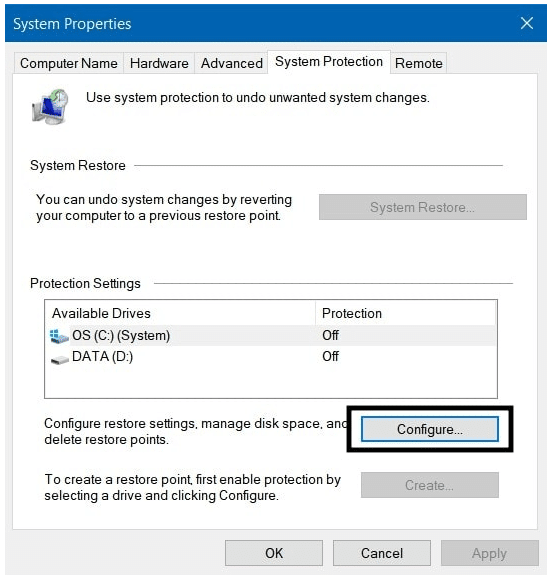
- El siguiente paso es marcar la opción de protección del sistema de encendido.
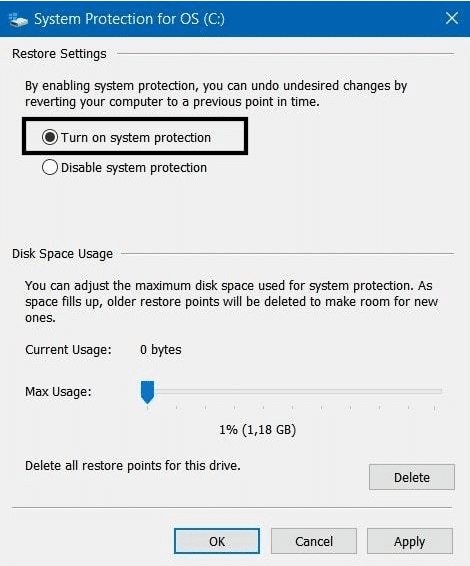
- El paso final es seleccionar OK y se puede utilizar la restauración del sistema para la partición seleccionada.
SUGERENCIA:
- Windows 10 puede ajustar el uso del almacenamiento para crear puntos de restauración, pero también puedes cambiar esta configuración para adaptarla a tus necesidades. El truco es mover el deslizador en parte Uso de los espacios de disco – Uso máximo sea el valor porcentual que quieras.
- Los puntos de restauración sólo pueden activarse y crearse en las particiones que sólo tienen instalado el sistema operativo Windows.
La velocidad de arranque de Windows es algo importante para los usuarios. Hay muchas cosas que afectan a la velocidad de arranque e inicio de Windows. Sin embargo, nuestro artículo anterior ya ha compartido consejos sobre: Cómo acelerar el inicio de Windows 10.
Cómo hacer un punto de restauración de Windows
Después de activar la función de punto de restauración para la partición del sistema operativo, crea un punto de restauración para guardar la configuración actual de Windows. Sigue algunos pasos sencillos para crear un punto de restauración en Windows 10 a continuación:
- Abre Inicio y busca Crear un punto de restauración y haz clic en los resultados de la búsqueda.
- A continuación, selecciona la pestaña Protección del sistema y, en la sección Configuración de la protección, haz clic en Crear.
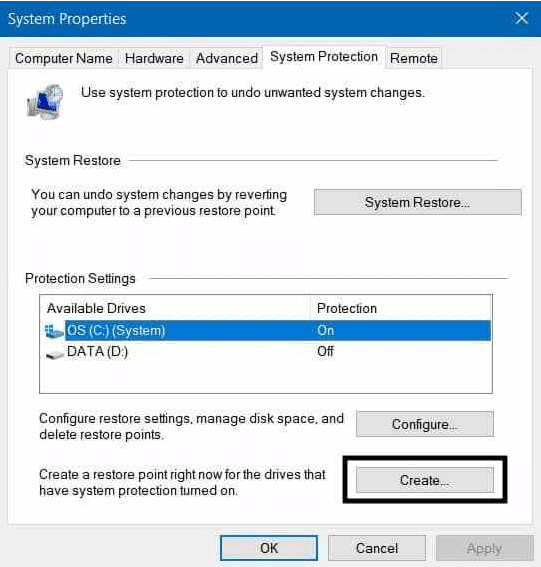
- Luego crea un nombre o descripción del punto de restauración para marcar la restauración del sistema que se ha hecho.
- Espera hasta que el proceso de creación del punto de restauración esté completo y haz clic en Cerrar.
- Termina y haz clic en OK.
Windows 10 es una versión de Windows que tiene muchas actualizaciones. Hay actualizaciones que pueden aumentar el rendimiento pero también hay actualizaciones que incluso tienen problemas con el sistema operativo. Si quieres deshabilitar la función de actualización en Windows 10, por favor lee el artículo anterior sobre: Cómo desactivar la actualización de Windows 10 y Cómo actualizar Windows 10.
Guía para restaurar Windows
Como su nombre indica, un punto de restauración será útil para restaurar la configuración y los sistemas Windows si el sistema actual tiene un problema. El punto de restauración restaurará todas las configuraciones guardadas y ciertamente volverá como cuando el sistema fue señalado por la característica del punto de restauración.
A continuación se muestra cómo usar un punto de restauración en Windows 10:
- Abre Inicio y busca Crear un punto de restauración, después haz clic en los resultados de la búsqueda.
- En la pestaña Protección del sistema, haz clic en el botón Restaurar sistema.
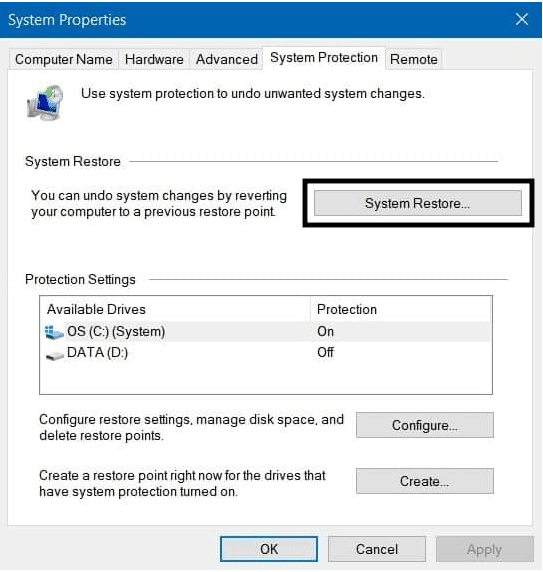
- Después de eso, selecciona siguiente en el panel de punto de restauración que aparece a continuación.
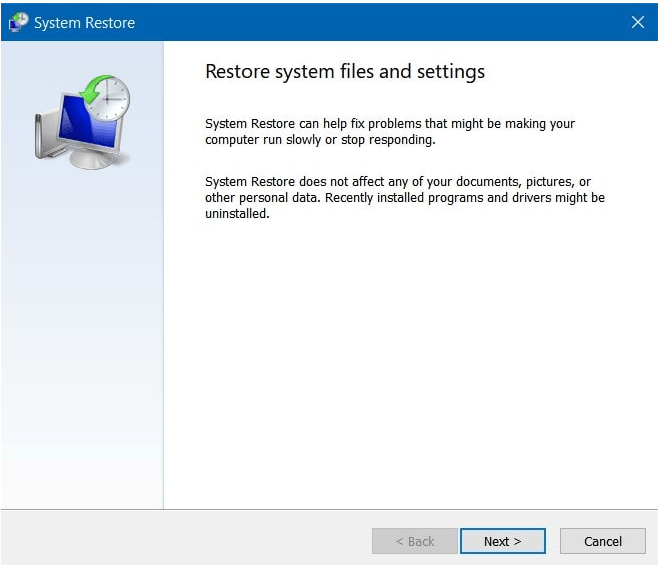
- El siguiente paso es seleccionar el sistema que será devuelto de acuerdo con el sistema que se registró en el punto de restauración que se creó. Después de eso, selecciona Escanear los programas afectados para comprobar qué aplicaciones no serán restauradas porque se instalan después de que se haya creado una restauración del sistema. Si has cerrado la casilla de los programas afectados.
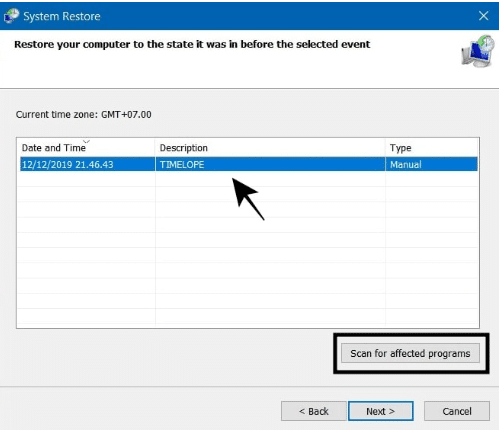
- Después de eso, Siguiente para ver los detalles del punto de restauración que será devuelto. Luego haz clic en Finalizar.
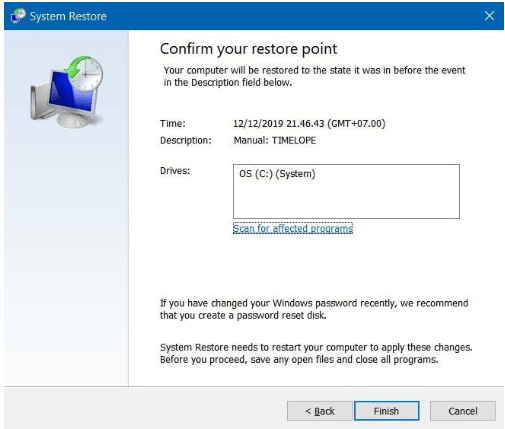
- Completado y todas las configuraciones del sistema han sido restauradas como cuando se hizo la restauración del sistema.











